企业微信直播体验
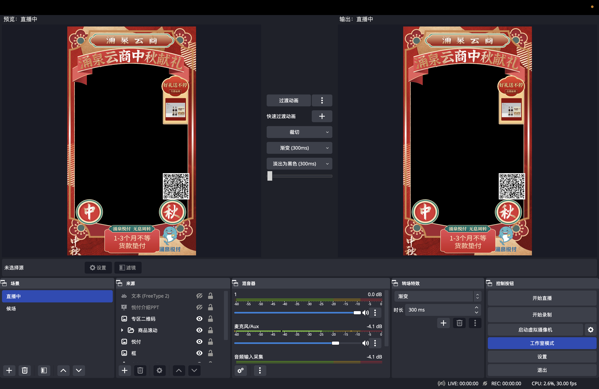 上周五下午,公司开展了一次直播,内容为宣传目前在推广的产品、以及平台上加入的供应商及一些商品。前后准备了大概一天,当中遇到了一些坑,也让我获得了一些收益。
上周五下午,公司开展了一次直播,内容为宣传目前在推广的产品、以及平台上加入的供应商及一些商品。前后准备了大概一天,当中遇到了一些坑,也让我获得了一些收益。
直播平台的选择
我们公司之前在微信视频号上建立过账号,发布一些工作方面的视频。前期有供应商想通过我们的平台做直播宣传,领导就让把视频号交给供应商,通过视频号进行直播。几次下来直播就直接给切断了,判定违规,并封禁了一段时间。封禁原因说是我们的直播没有使用微信的商品橱窗功能,反而引导客户在其他平台上进行交易,的确是一条合理的规定。这次封禁的处罚,正好覆盖了我们上周五的时间,而且因为触碰了条款,也很容易导致我们的直播半途被停,到过也不好。因此,我们经过调查,也请示了领导,确定了通过企业微信进行直播。
企业微信直播功能限制
周四下午,作为前期负责过企业微信以及对相应技术略有了解的人,我被安排进行这一方面的后勤保障。我通过自己的设备和企业微信账号进行了直播功能测试。因为要在直播画面上面加一些元素,并且也考虑了在直播屏幕上播放一些 PPT 等内容,我们选择使用 OBS 进行直播导播。我们直播场地选择了之前使用我们直播间导致被封禁的公司的直播间,我跟他们负责后台操作的同事也交流了一下,也对 OBS 进行直播的方式有了更多了解。
过去,我只知道可以使用 OBS 推流进行直播,通过跟他交流,我了解了 OBS 虚拟摄像机功能的妙用。之前我知道有这个功能,但没有深入考虑过它的直播场景。企业微信后台可以看到推流地址,但是我自己使用 OBS 推流没有成功,开始推流后手机上看直播间还是漆黑一片,从网上搜索也没有任何官方或者第三方的文档。使用 OBS 虚拟摄像机,可以在电脑上生成一个信号源,在企业微信的直播后台,把信号源设置成 OBS 这个源后,就可以把 OBS 输出的画面和声音进行直播了。
我在企业微信创建直播,发现可以设置四种直播的类型,有的类型可以生成推流链接。我选择好后,在我的苹果电脑上登录后台后,确得到提示,说企业微信只有 Windows 的客户端可以使用活动直播等方式,在苹果系统里就自动回到通用直播的模式了。但是,我发现从 Windows 平台创建直播后,在苹果上使用通用直播模式,回到 Windows 下面似乎也能使用一些特殊直播方式的功能,比如观看人员统计等,这一点我还没有十分肯定。不过,在我的印象里,企业微信已经迭代了多次,在苹果端的客户端的直播功能竟然还有这些限制,让我觉得有些不可思议。
在 OBS 里面把直播画面调整为竖屏,周围加上装饰的框,然后加上我们的产品元素、商品的循环轮播画面等,这些到是非常顺利。但是,在企业微信那边遇到了问题,那里画面被固定到了横的。我遇到了两种问题,一种是我的竖屏直播画面被截取了中间的一部分,其他的部分消失了;第二种是竖屏的画面被纵向压缩成了横的画面,这些都有问题。周四我通过一种方式解决了这个问题,最终调成了横屏的画面,但当时也没有确定有是哪一项操作生效了。因为第二天想用对方已经使用的成熟直播工具,我也没有过于关注我这边的功能。
结果到了周五,在上午测试的时候,就遇到了这种问题。第三方那边使用一台 Windows 笔记本,OBS 上面也完成了设置,但是直播出来的画面,就是被压扁了的画面。我测试了企业微信客户端的各种按钮,也一直不管用。我无奈只好拿出自己的 MacBook Pro,进行了测试,发现在苹果下面,开启直播后,然后打开屏幕分享功能后,再把屏幕分享关闭后,画面就变成了我们想要的纵向正常的了。这个方式在 Windows 下面不管用,只能在苹果下面有效,于是最终我们就改用了我的电脑进行直播。
现场的摄像头都是即插即用的,两个机位的摄像头是海康威视的,效果还是挺不错的。有问题的是调音台,里面的功能全都失效了,包括放背景音乐,我怀疑是驱动没有安装的原因,不过好在无线麦克风的功能不受影响,收音、调整音量都没问题。我想 OBS 里面应该可以加一条音轨输出,可以用做背景音乐,之前做直播我也尝试过,不过当时由于不熟练,也没有设置好,时间原因就没有设置背景音。第三方的小哥给设置了 OBS 的快捷键,可以一键切换摄像头隐藏和显示,相当于切换机位,也算是学到了新本领。不过对于我们这种场景略微多一些的直播,我感觉更多机位应该会更加方便。我们借用的直播间是两机位的,近景机位需要不断调整构图、远近、对焦,还是有一些手忙脚乱的情况。
直播实践
PPT 展示的部分,我的确弄出来了使用 OBS 捕捉窗口,在直播界面展示的功能,但是我们的直播界面已经太满,感觉已经没有了人的位置,于是就改在了主播背后的大屏上展示。主播背后的大屏目是多个 LED 屏幕组合而成的,特别巨大,目测斜角得超过四米,直播镜头能捕捉到的也不过是中间的一部分,因此只要把需要放在后面的内容窗口移动到了屏幕中央的那个位置就可以了,反而更为方便。
说到这里,再描述一下第三方直播间的设置。以主播的视角来说,中间一张长条桌,主播坐在长边的一边,另一边放置着摄像头、两块显示屏。主屏幕横放,右侧放了一块竖屏。竖屏似乎运行了一个安卓系统,可以触摸操作,不过在这次直播中没有使用,主要使用主屏幕一个屏幕。两侧前后有灯光,看品牌是神牛的,主播背面墙上是大屏幕。长条桌子两侧的短边各放一台电脑,供导播和背景控制使用,两侧都不会入镜。我坐在主播左手位置的导播位置,负责操作 OBS、声音控制、二机位镜头构图和对焦,对面的电脑连着主播背后的大屏,要展示的内容由那台电脑来控制。我的电脑与主播前面的主屏幕连接,正常情况下屏幕左侧放直播软件,可以看到直播显示的效果以及观众的评论,右侧放他们的脚本,用做提词。我的电脑上插了两个鼠标接收器,都可以操作鼠标,一个给我用,另一个给主播用来滚动脚本。主播滚动的时候用滚轮操作,不用点击 WPS Office 来聚焦窗口,这样不会影响我使用快捷键来操作 OBS。不过这样还是有风险,直播当中会有各种情景,到时候一个不慎就要手忙脚乱。我感觉如果条件允许,最好还是多准备两台设备,分别操作不要互相干扰。
以上就是我目前能够回忆起来的幕后工作了,剩下的就看主播的发挥了。
这一次搞直播还是有一些准备的不充分的地方,比如说我们预定的时间是下午三点,我想提前进行一下测试,避免发生不可预料的问题,于是就提前进入了直播间。这时已经在企业微信预约了的客户,就收到了消息,也进了直播间,这样前期准备的画面也被看到了。我临时在 OBS 里创建了个准备场景,黑色背景放一个我们的 Logo,加一行字说直播在 15:00 准时开始,敬请等待,用 OBS 的导播台模式把画面切过去,然后进行后台准备。这时候没有背景音乐其实效果就差了一些,可惜现场时间也不允许我再进行调整测试了。另外因为不熟练,我在直播开始的时候还是在工作室模式下面,我感觉可以提前设置直播的画面挺方便,结果在切换机位的时候脑中完全忘记了工作室模式的事,等机位切回主画面后,我才想起来需要手动切换画面才有效,我之前机位切了个寂寞。OBS 好处是可以随意切换工作室模式的开关,不影响画面输出,这点很好。我之后学会了正常直播时关闭工作室模式,这样切换机位后可以第一时间生效。
另外,在 macOS 上 OBS 也有一些需要注意的地方。我一开始使用 Homebrew Cask 来安装,结果装好后这个版本没有虚拟摄像机。我于是卸载后从管网上下载安装,这次就正常了。我猜跟访问权限有关系。另外,在 macOS 下面,OBS 不大稳定,周五当日 OBS 崩溃了一次,周四测试的时候才厉害,崩溃了有十来次吧,我稍微在场景里加个输入就会崩溃,好在重新打开 OBS 后之前的配置都还在,只要赶紧打开虚拟摄像机,画面就会恢复正常。